Yine 1. makalem de olduğu gibi önce etkiyi göstericem sonrada nasıl yapıldığını gösteren adımları... Buyrunuz :
Önce :
Sonra :
Yapılan İşlemler :
1. "IMAGE" menüsüden, "Adjustments - Levels" bölümüne giriyoruz. yada klavye kısayollarından Ctrl+L ile menülerle uğraşmadan direk girebiliriz.
2. Bu kez Level bölümünde alttaki fotoğrafta görüldüğü üzere soldaki "Beyaz Renk" damlamız ile fotoğrafımızdaki en beyaz gördüğümüz yere tıklıyoruz ve değişimi görüyoruz ben en beyaz yer olarak köprü üzerindeki karları seçtim tıkladığım yer fotoğraftaki yer.
3. Daha sonrada "Siyah Renk" damlamızı tıklayıp fotoğrafımızdaki en siyah gördüğümüz yere tıklıyoruz ben mankenimizin üzerindeki paltoyu seçtim, ardından da OK butonuna basarak işlemimizi bitiriyoruz.
 | |||||
| Beyaz Damla ve Siyah Damla ları seçerek tıkladığım noktalar. |
 |
| Beyaz Damla ile tıkladığımdaki etki |
 |
| Siyah Damla ile tıkladığım nokta sonrasındaki etki |
Renk düzenlemelerimiz de 2. yöntemimiz bu şekilde.
Sonraki makalemde görüşmek üzere hoşçakalın...
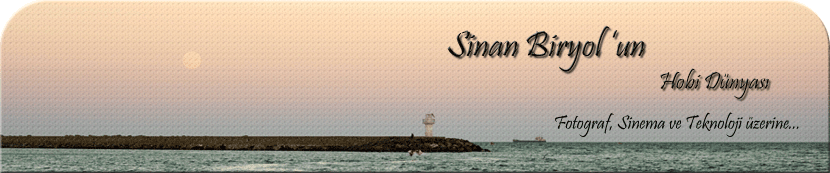



Hiç yorum yok:
Yorum Gönder